Page 1
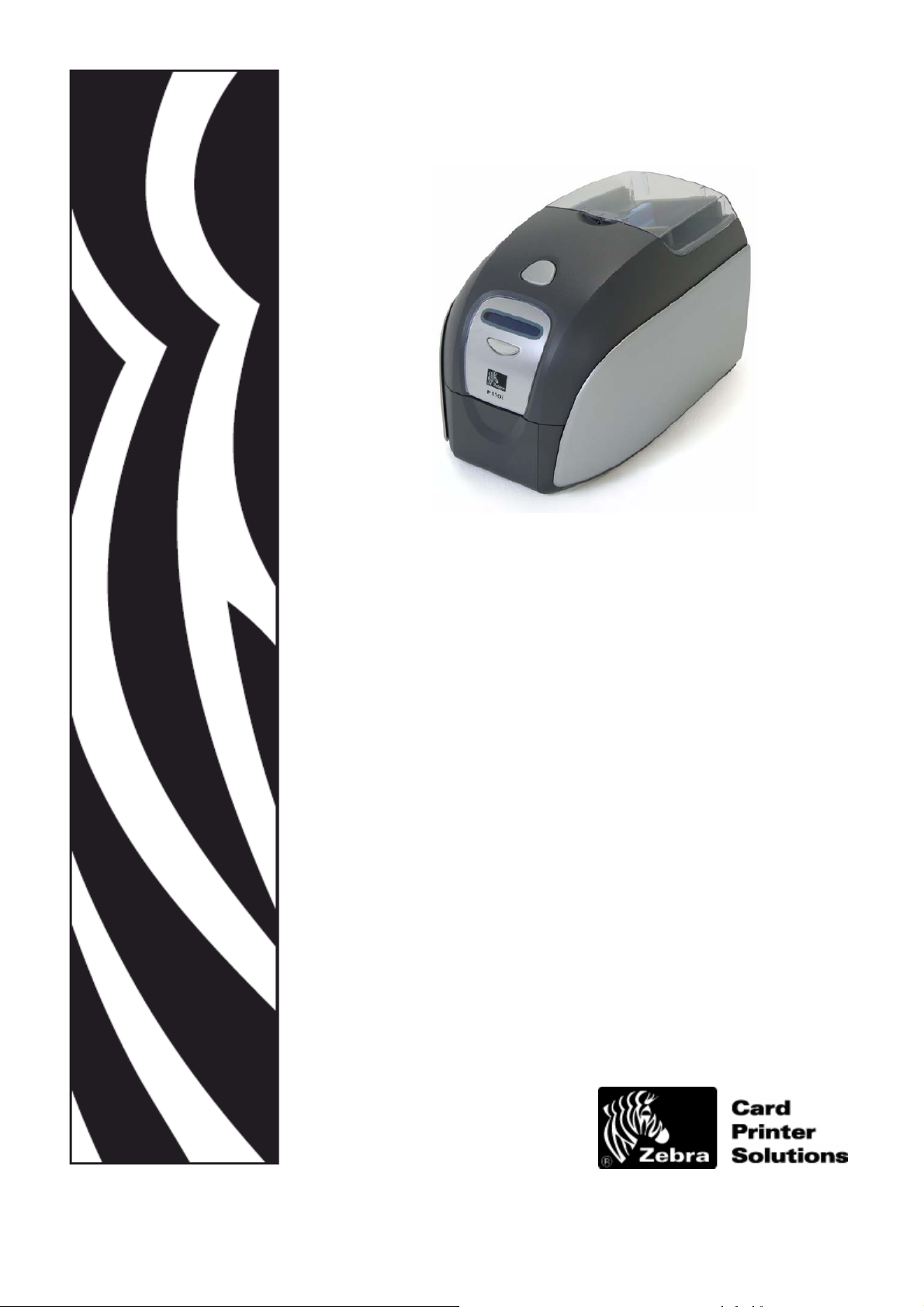
Užžii
U
ZZeebbrra
ttiisskkáárrnnaa kkaarreett
v
att
v
a
ell
e
®
®
a
PP11110
s
k
s
k
á
á
0
ii
přříírr
p
™
™
u
u
č
č
k
k
a
a
Page 2
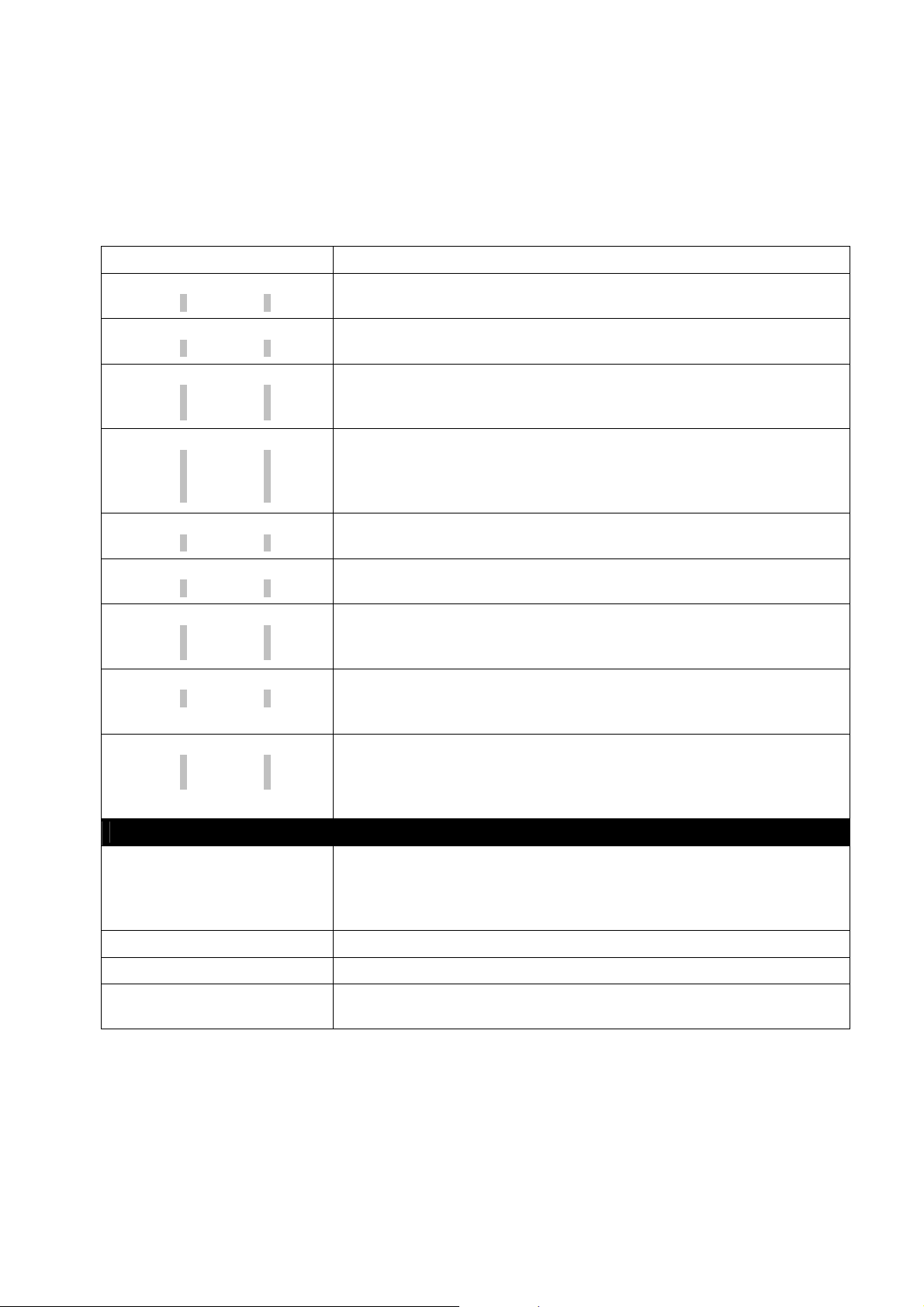
Modely tiskárny P110i
Zde je krátký popis systému identifikace modelů tiskáren Zebra.
Číslo modelu obsahuje identifikátory vybavení tiskárny podle následující konvence:
Kód Popis
P 1 1 0 i - _ _ _ _ _ - _ _ _
_ _ _ _ _ - 0 _ _ _ _ - _ _ _
_ _ _ _ _ - _ 0 _ _ _ - _ _ _
_ _ _ _ _ - _ M _ _ _ - _ _ _
_ _ _ _ _ - _ _ 0 _ _ - _ _ _
_ _ _ _ _ - _ _ 1 _ _ - _ _ _
_ _ _ _ _ - _ _ 3 _ _ - _ _ _
_ _ _ _ _ - _ _ _ 0 _ - _ _ _
_ _ _ _ _ - _ _ _ _ A - _ _ _
_ _ _ _ _ - _ _ _ _ _ - I _ _
_ _ _ _ _ - _ _ _ _ _ - U _ _
_ _ _ _ _ - _ _ _ _ _ - _ D _
_ _ _ _ _ - _ _ _ _ _ - _ _ 0
_ _ _ _ _ - _ _ _ _ _ - _ _ S
Základní tiskárna
Barevná tiskárna plastových karet P110i
Volby pro čipové karty
Není
Enkodér magnetických karet
Není
Ano (níže vyberte základní vlastnosti)
Základní vlastnosti magnetického enkodéru
Není
Proužek dole, HiCo / LoCo
Proužek nahoře, HiCo / LoCo
Rozšíření paměti
Není
Rozhraní
Pouze USB
Napájecí kabel
USA a Evropa
UK a Austrálie
Software a uživatelská multijazyková dokumentace
Ovladače Windows, uživatelská multijazyková dokumentace
společně na cvičebním CD
Startovací sada
Startovací sada není
Startovací sada (obsahuje 200 30mil PVC karet a jednu pásku
YMCKO) objednací kód 800015-940
Příklad
P110i-0M10A-ID0
Příslušenství
105862-001 Sada pro upgrade Card Sense TM – ruční podávání karet
105912-912 Čisticí sada – obsahuje 4 karty pro čištění tiskové dráhy a 4 karty
Tiskárna P110i vybavená enkodérem magnetických karet (HiCo,
proužek dole), standardní pamětí, rozhraním USB, napájecím
kabelem pro USA a Evropu a multijazykovou dokumentací na CD.
Tiskárna je bez startovací sady.
pro čištění podavače
Page 3
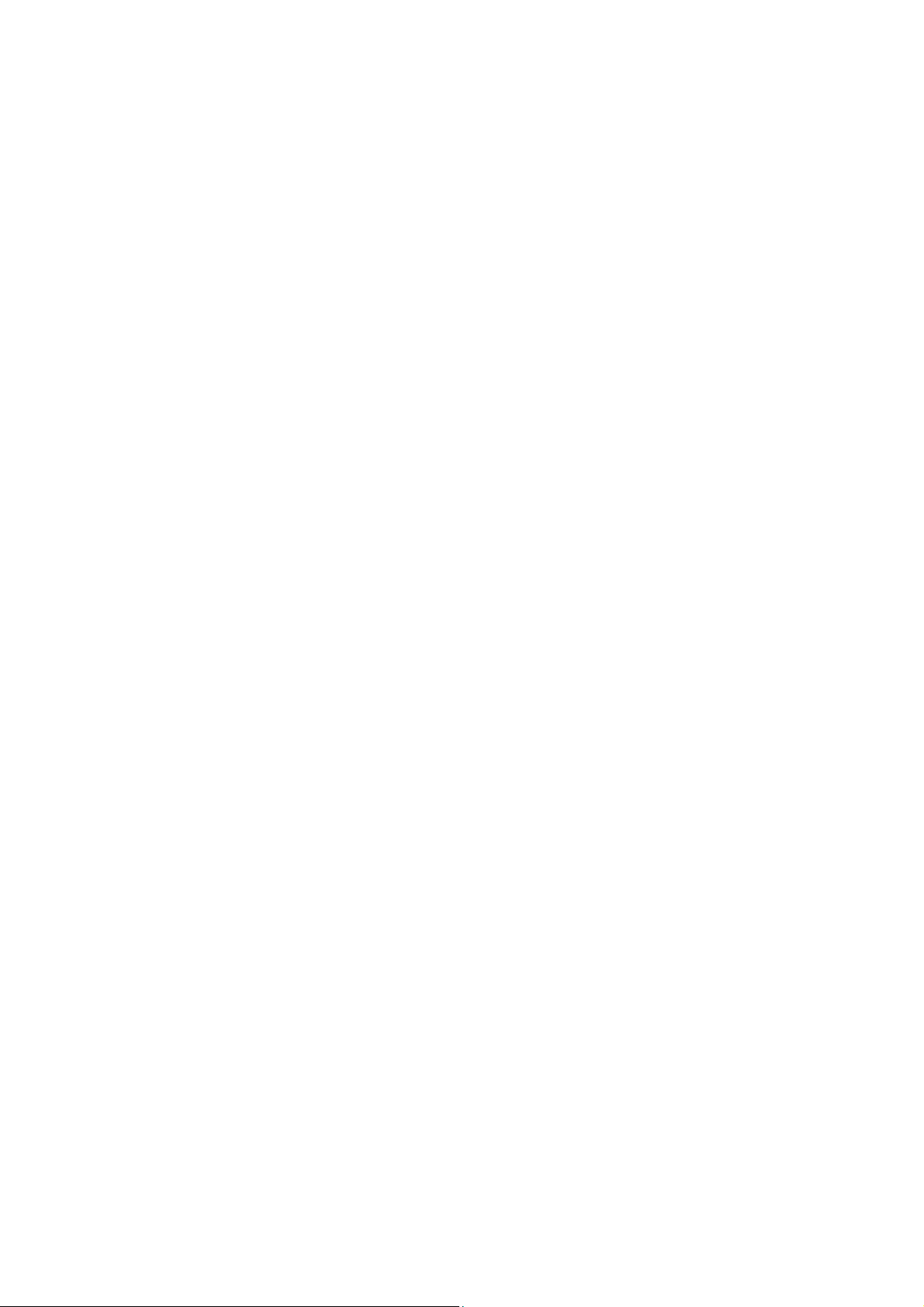
OOBBSSAAHH
1
Ú
1
Ú
Vybalení tiskárny....................................................................................................... 1
Ovládací prvky, konektory a indikátory...................................................................... 3
2
I
2
I
Instalace tiskárny P110i ............................................................................................ 6
Instalace ovladače tiskárny ....................................................................................... 8
Změna nastavení ovladače tiskárny........................................................................ 11
3
N
3
N
Hlavní součásti tiskárny .......................................................................................... 15
Zavedení kazety s barvicí páskou........................................................................... 16
Zavádění karet ........................................................................................................ 17
Tisk testovací karty ................................................................................................. 19
D
VVOOD
..................................................................................................................................................................................1
Vypínač ................................................................................................................. 3
Zásuvka napájení .................................................................................................. 3
USB rozhraní......................................................................................................... 3
Multifunkční LCD panel ......................................................................................... 4
NNSSTTAALLAACCEE AA NNAASSTTAAVVEENNÍ
Připojení tiskárny P110i......................................................................................... 6
AASSTTAAVVEENNÍÍ TTIISSKKÁÁRRNNYY
Podavač karet ..................................................................................................... 17
Výstupní zásobník karet ...................................................................................... 19
Í
........................................................................................................................6
PP11110
I
0
I
.....................................................................................................
.....1155
1
6
4
P
RRÁÁCCEE S
4
P
Tisk ......................................................................................................................... 20
Tvorba vzorové karty........................................................................................... 20
Tisk vzorové karty................................................................................................ 21
5
Č
IIŠŠTTĚĚNNÍ
5
Č
Čisticí systém.......................................................................................................... 22
Kdy čistit .............................................................................................................. 22
Jak čistit............................................................................................................... 22
Čištění tiskové hlavy ............................................................................................... 24
6
Ř
EEŠŠEENNÍÍ PPRROOBBLLÉÉMMŮ
6
Ř
Procedury řešení problémů..................................................................................... 25
Problémy s kvalitou tisku..................................................................................... 25
7
T
EECCHHNNIICCKKÁÁ SSPPEECCIIFFIIKKAACCE
7
T
Rozměry karet:........................................................................................................ 30
Rozměry dle standardu ISO pro běžnou kartu .................................................... 30
Rozměry dle standardu ISO pro kartu s magnetickou stopou ............................. 30
S
TTIISSKKÁÁRRNNOOUU
Í
........................................................................................................................................................................222
PP11110
Ů
......................................................................................................................................225
I
0
I
............................................................................................................220
E
....................................................................................................................228
0
2
5
8
Page 4

P
ŘŘÍÍLLOOHHAA
P
Enkodér magnetické stopy...................................................................................... 31
Úvod........................................................................................................................ 31
Orientace zaváděných karet................................................................................ 31
Čištění magnetického enkodéru .......................................................................... 32
ISO standardy kódování...................................................................................... 32
P
ŘŘÍÍLLOOHHAA
P
Tisk jedné karty bez použití podavače .................................................................... 33
Instalace sady pro ruční podávání karet Card SenseTM...................................... 33
Instalace kazety pro čištění karet ........................................................................ 34
Nastavení ovladače tiskárny ................................................................................... 35
Tisk jedné karty....................................................................................................... 36
A
–
E
A
B
B
NNKKOODDÉÉRR MMAAGGNNEETTIICCKKÉÉ SSTTOOPPY
–
E
–
R
EEŽŽIIMM RRUUČNNÍÍHHOO PPOODDÁÁVVÁÁNNÍÍ KKAARREETT
–
R
Č
Y
................................................................331
M
C
C
D
AARRD
S
S
EENNSSE
E
TTM
1
3
....333
Page 5
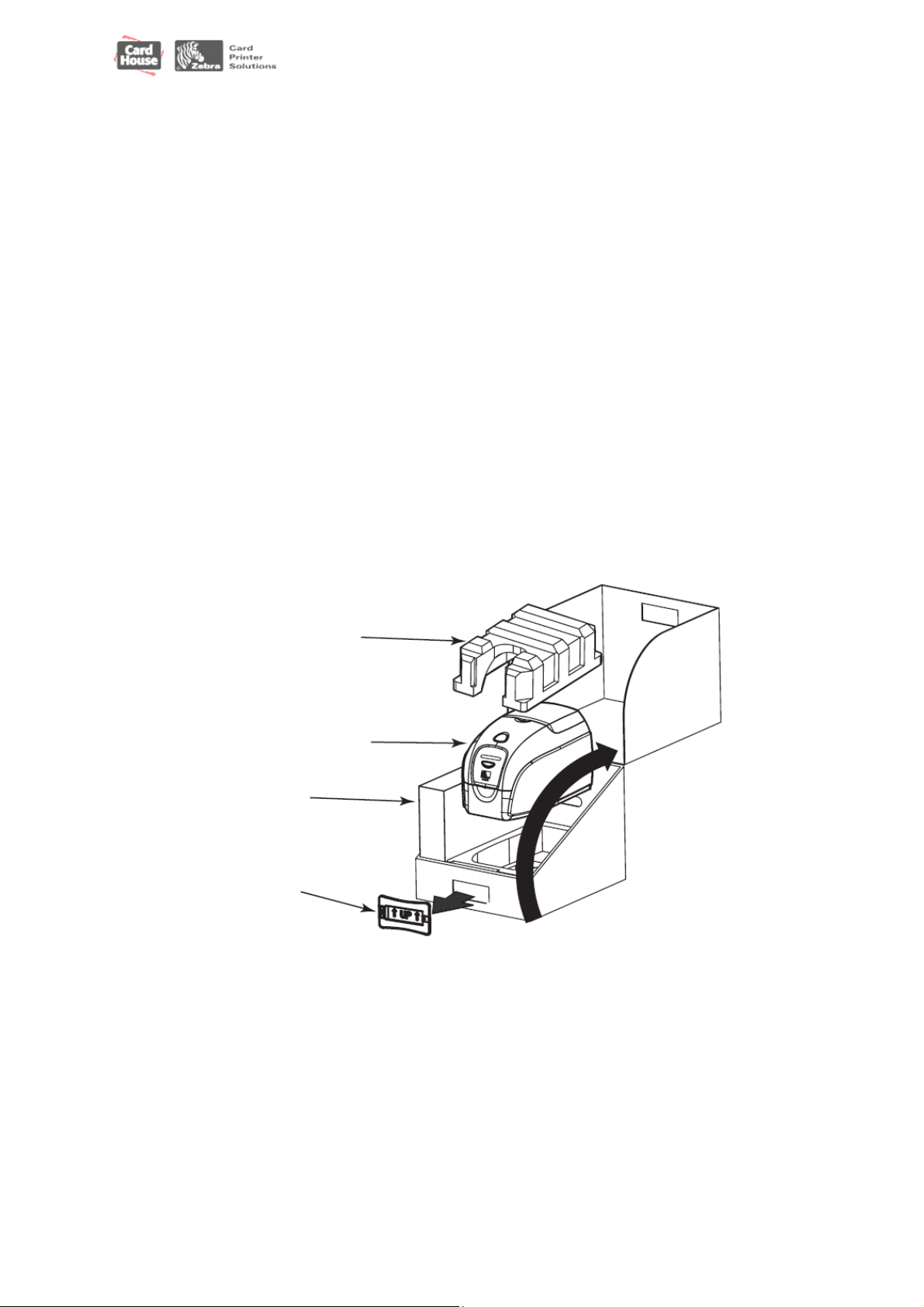
web: www.cardhouse.cz mail : sales@cardhouse.cz tel.: 47 52 14 754
1
Ú
1
Ú
VVyybbaalleenníí ttiisskkáárrnnyy
Vaše tiskárna karet P110i byla dodána v kartónové krabici chráněná výlisky
z extrudovaného polystyrenu a ochranným antistatickým obalem. Uschovejte si všechen
balicí materiál pro možnou pozdější přepravu.
1. Před samotným rozbalením překontrolujte obal, abyste vyloučili možné poškození
během přepravy.
2. Ověřte si, že k provozu a uložení tiskárny máte k dispozici čisté prostředí
s minimální prašností.
3. Otevřete a vyjměte držadla, otevřete karton a sejměte polystyrenový výlisek z vrchní
části tiskárny
4. Oběma rukama uchopte tiskárnu a opatrně ji vytáhněte z kartonu
5. Vyjměte z kartonu krabici s příslušenstvím k tiskárně
Tiskárna P110i
Příslušenství
tiskárny
Držadlo
Polystyrenový
obalový
materiál
D
VVOOD
1
Page 6
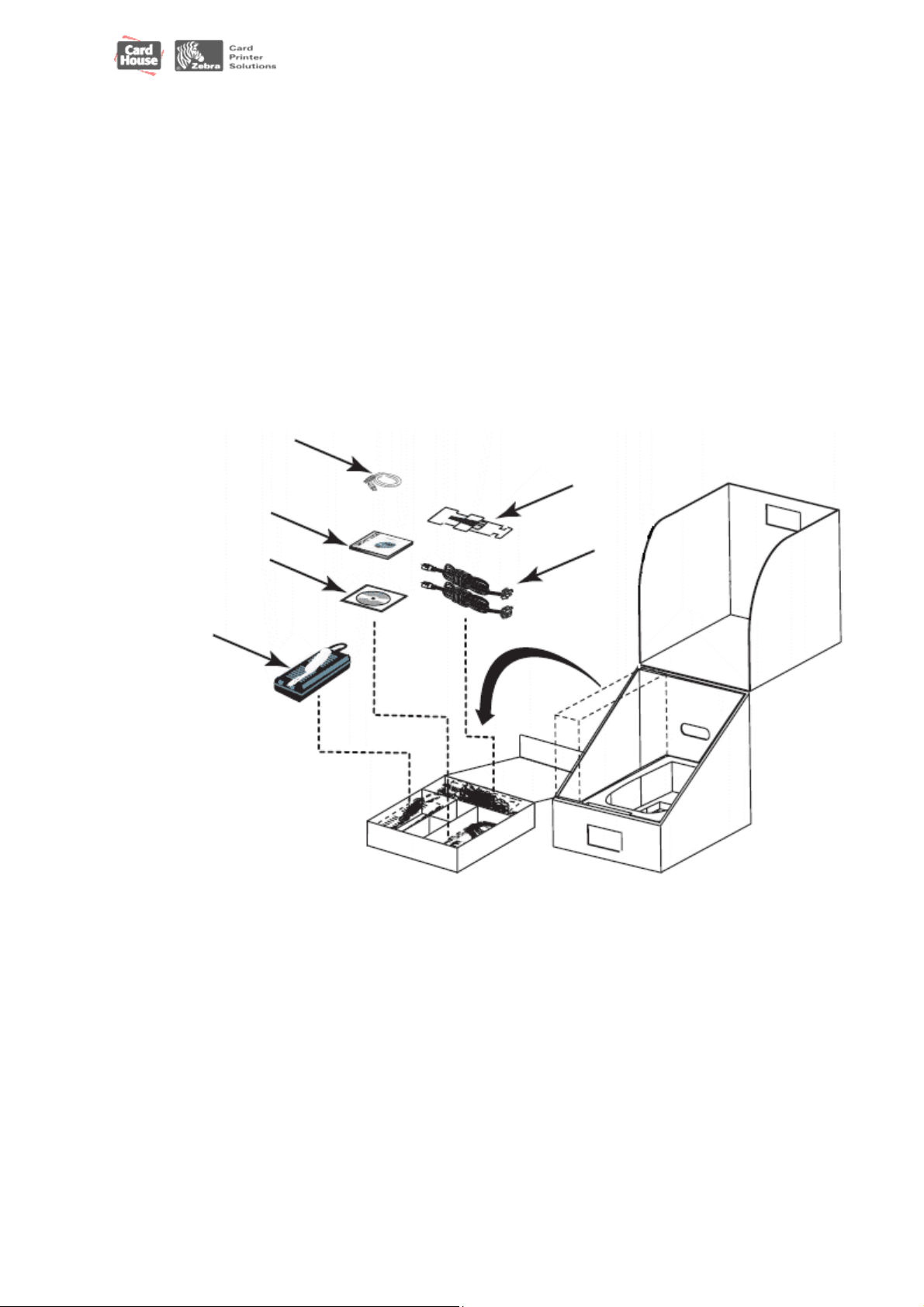
6. Překontrolujte si, zda je součástí balení uvedené příslušenství:
a. CD-ROM se softwarem
b. Příručka „Rychlý start“
c. Čisticí sada
d. Napájecí kabely pro 110V a 220V
e. Napájecí adaptér
f. USB kabel
Pokud nějaký díl chybí, kontaktujte prosím vašeho dodavatele
USB kabel
Příručka
„Rychlý start“
CD-ROM se
softwarem
web: www.cardhouse.cz mail : sales@cardhouse.cz tel.: 47 52 14 754
Čisticí sada
Napájecí kabely
pro 110V a
220V
Napájecí
adaptér
2
Page 7
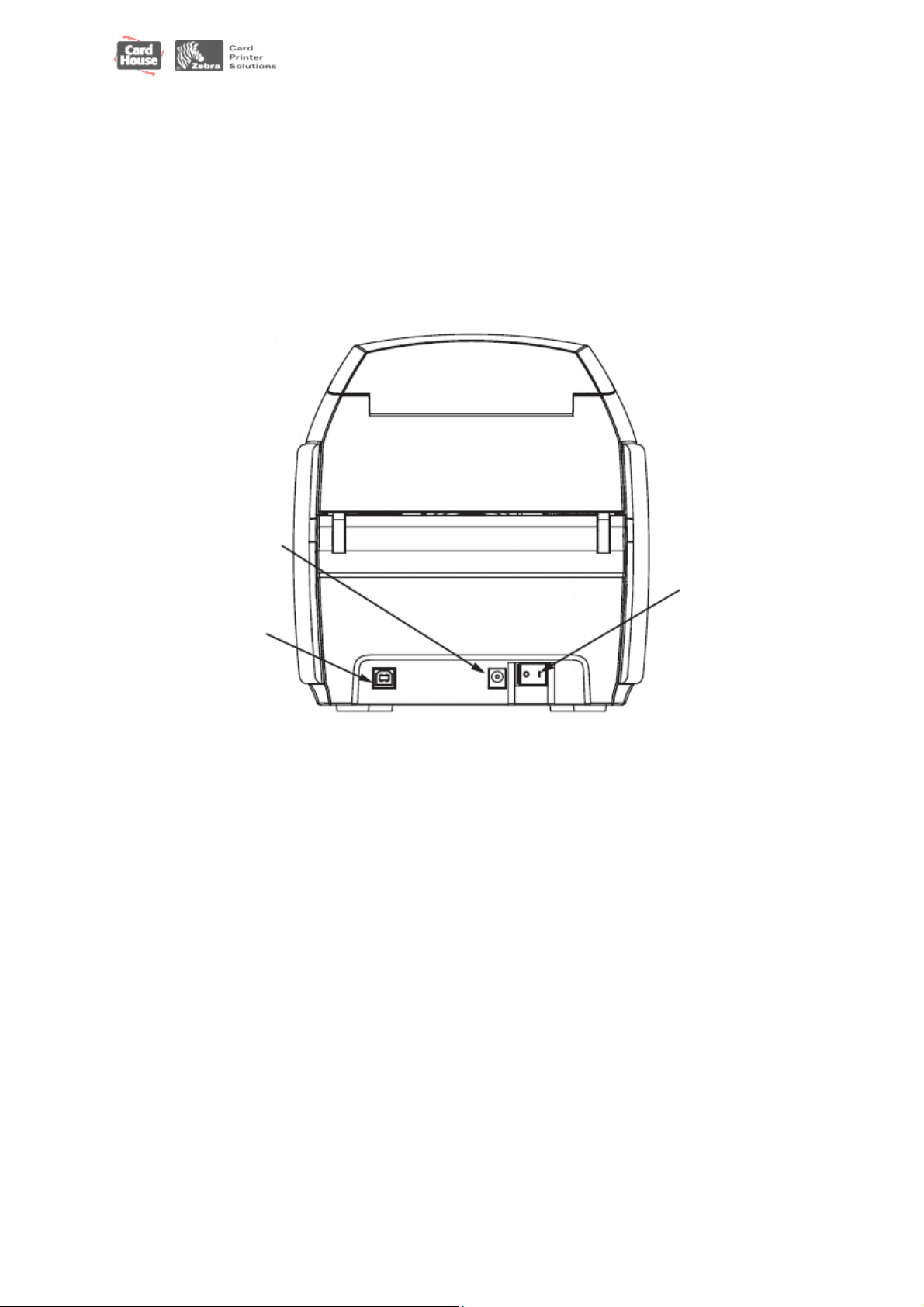
web: www.cardhouse.cz mail : sales@cardhouse.cz tel.: 47 52 14 754
OOvvllááddaaccíí pprrvvkkyy,, kkoonneekkttoorryy aa iinnddiikkááttoorryy
Vaše tiskárna P110i je na přední straně vybavena multifunkčním LCD panelem pro
snadné zjištění stavových informací.
Tiskárna se ovládá multifunkčním tlačítkem umístěným přímo pod displejem.
Rozhraní USB
Zásuvka napájení
Vypínač
Vypínač
Vypínač je umístěn na zadní straně tiskárny, vpravo dole
Zásuvka napájení
Zásuvka napájení je umístěna na zadní straně tiskárny, nalevo od vypínače
USB rozhraní
Zásuvka USB rozhraní je umístěna na zadní straně tiskárny, vlevo dole
3
Page 8
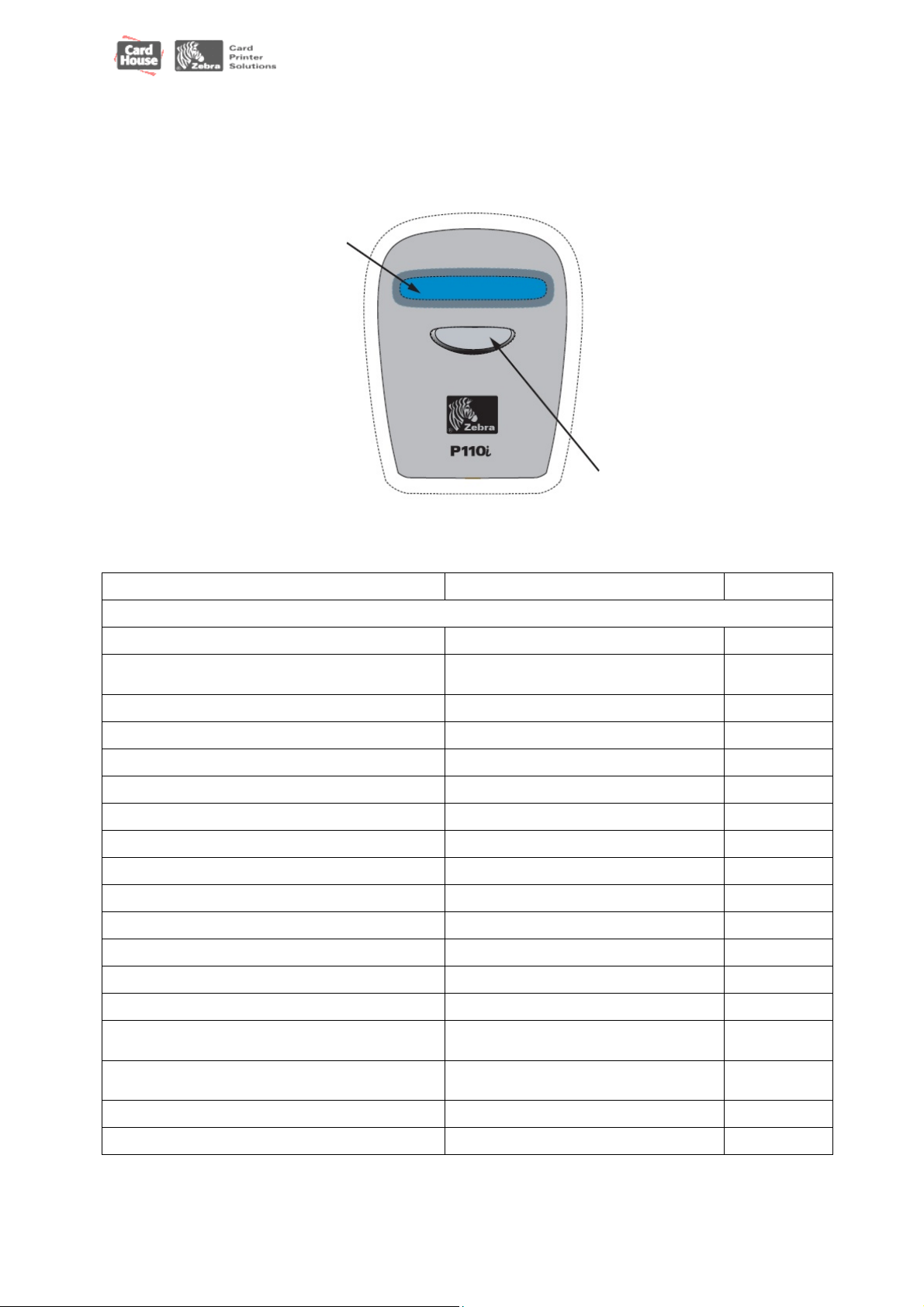
web: www.cardhouse.cz mail : sales@cardhouse.cz tel.: 47 52 14 754
Multifunkční LCD panel
Multifunkční
LCD panel
Multifunkční
ovládací tlačítko
LCD panel může zobrazit následující zprávy:
Zpráva Význam Režim
V provozu
Initializing
SELF TEST
READY
DOWNLOADING DATA
MAG ENCODING
PRINTING MONO
PRINTING CYAN
PRINTING YELLOW
PRINTING MAGENTA
PRINTING BLACK
PRINTING OVERLAY
DOWNLOADING FIRMWARE
Tiskárna se inicializuje Pevný
Tiskárna provádí po zapnutí
interní testy
Tiskárna je připravena pro tisk dat Pevný
Tiskárna přijímá data Pevný
Tiskárna kóduje magnet. stopu Pevný
Je tištěn monochromatický panel Pevný
Je tištěn panel modré barvy Pevný
Je tištěn panel žluté barvy Pevný
Je tištěn panel červené barvy Pevný
Je tištěn panel černé barvy Pevný
Je nanášen overlay Pevný
Firmware je nahráván do tiskárny Pevný
Pevný
CLEANING
REMOVE RIBBON THEN CLOSE LID
EMPTY FEEDER THEN CLOSE COVER
FEED LONG CLEANING CARD IN EXIT
REMOVE LONG CLEANING CARD
INSERT FEEDER CLEANING CARD
Probíhá čištění tiskárny Pevný
Vyjměte pásku a uzavřete kryt Rolující
Vyprázdněte podavač a uzavřete
kryt
Vložte dlouhou čisticí kartu pro
čištění tiskové dráhy do výstupu
Vyjměte čisticí kartu z výstupu Rolující
Vložte čisticí kartu podavače Rolující
Rolující
Rolující
4
Page 9
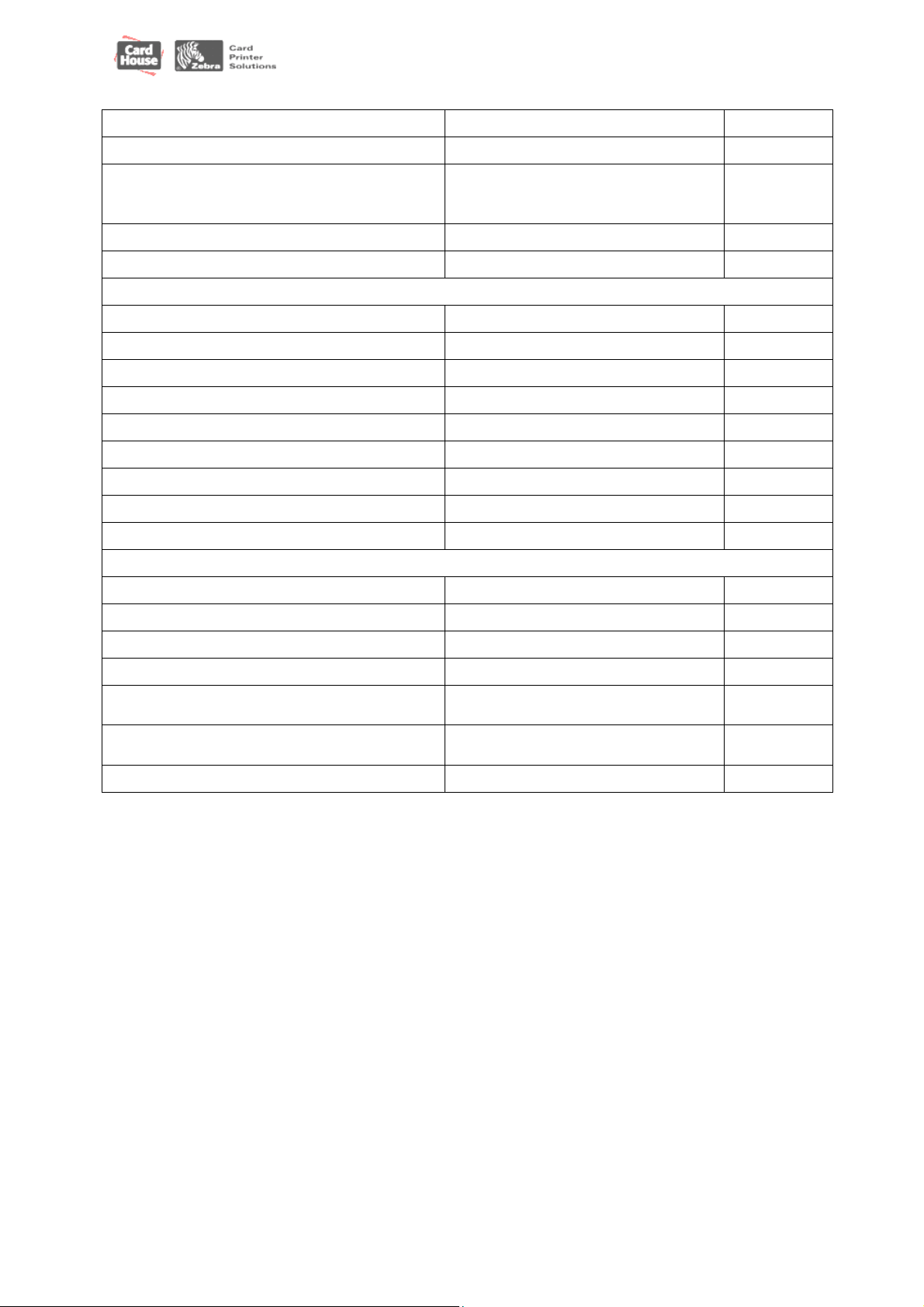
CLOSE FEEDER DOOR
web: www.cardhouse.cz mail : sales@cardhouse.cz tel.: 47 52 14 754
Uzavřete kryt podavače Rolující
REMOVE FEEDER CLEANING CARD
SINGLE CARD READY-PRINT OR EJECT
INSERT CARD
PUSH BUTTON TO CONTINUE
Varování (tiskárna dále pracuje)
REMOVE CARD AT EXIT
CLEAN PRINTER
CHECKING RIBBON
ENCODING ERROR
INVALID MAGNETIC DATA
CHECK RIBBON
CLOSE LID
FLASH ERROR
READING ERROR
Chyba (tiskárna nepracuje)
OUT OF RIBBON
Vyjměte čisticí kartu podavače Rolující
Ruční podávání – karta je
připravena. Proveďte tisk nebo ji
vyjměte
Vložte kartu Pevný
Pro pokračování stiskněte tlačítko Rolující
Vyjměte kartu na výstupu Rolující
Tiskárna vyzývá k vyčištění Pevný
Tiskárna kontroluje pásku Pevný
Chyba kódování karty
Chyba v datech magnetické stopy
Zkontrolujte kazetu s páskou Pevný
Uzavřete kryt tiskárny Pevný
Chyba při nahrávání firmware Pevný
Chyba při čtení dat Pevný
Došla barvicí páska Pevný
Rolující
Pevný
Rolující
OUT OF CARDS
MECHANICAL ERROR
COVER OPEN
PARAMETERS ERROR
COMMAND ERROR
LID OPEN
Podavač karet je prázdný Pevný
Došlo k mechanické chybě Pevný
Kryt je otevřen Pevný
Chyba v parametrech tiskového
příkazu
Do tiskárny byl odeslán chybný
příkaz
Kryt tiskárna je otevřen Pevný
Pevný
Pevný
5
Page 10
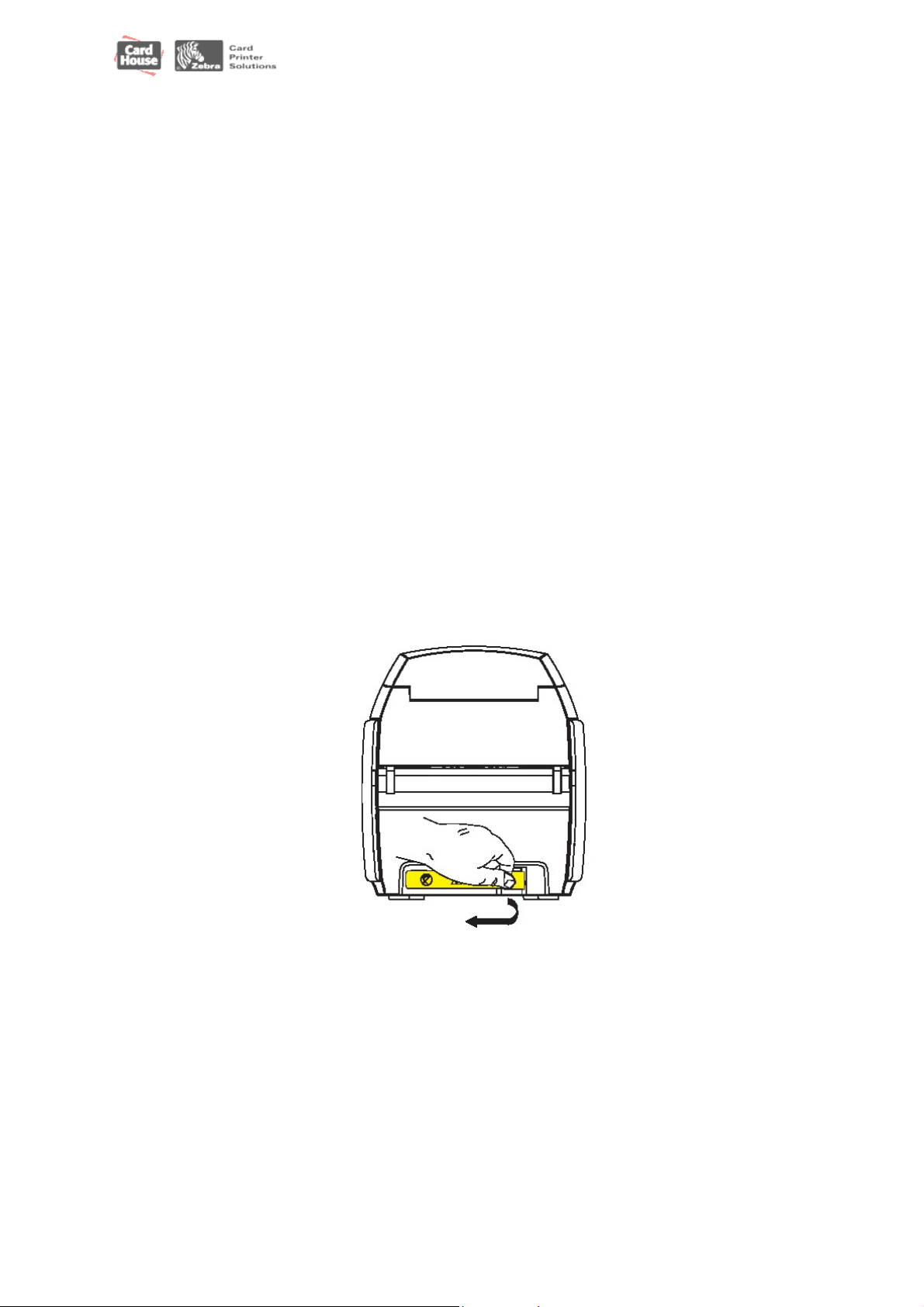
web: www.cardhouse.cz mail : sales@cardhouse.cz tel.: 47 52 14 754
2
I
NNSSTTAALLAACCEE AA NNAASSTTAAVVEENNÍ
2
I
0
i
IInnssttaallaaccee ttiisskkáárrnnyy PP11110
Upozornění: v tuto chvíli tiskárnu k počítači nepřipojujte a ani ji nezapínejte. Ovladač
vás k připojení a zapnutí tiskárny v pravou chvíli sám vyzve.
i
Í
Připojení tiskárny P110i
Následující instrukce vám pomohou nainstalovat tiskárnu P110i.
Upozornění: Maximální napájecí napětí tiskárny je 24V stejnosměrných. Použijte
odpovídající jistič pro omezení maximálního proudu na 16A nebo méně.
Nikdy nepracujte s tiskárnou v takovém místě, kde hrozí styk operátora,
počítače nebo tiskárny s vodou. Může dojít ke zranění osob. Tiskárna
musí být připojena do uzemněné zásuvky chráněné proti přepětí či
zkratům. Napájecí zdroj může být nahrazen pouze stejným typem od
téhož výrobce.
1. Umístěte tiskárnu tak, aby k ní byl přístup ze všech stran.Tiskárna nesmí
pracovat v poloze na boku nebo spodní stranou nahoru.
. Odstraňte všechny výstražné nálepky ze zadní strany tiskárny.
2
6
Page 11
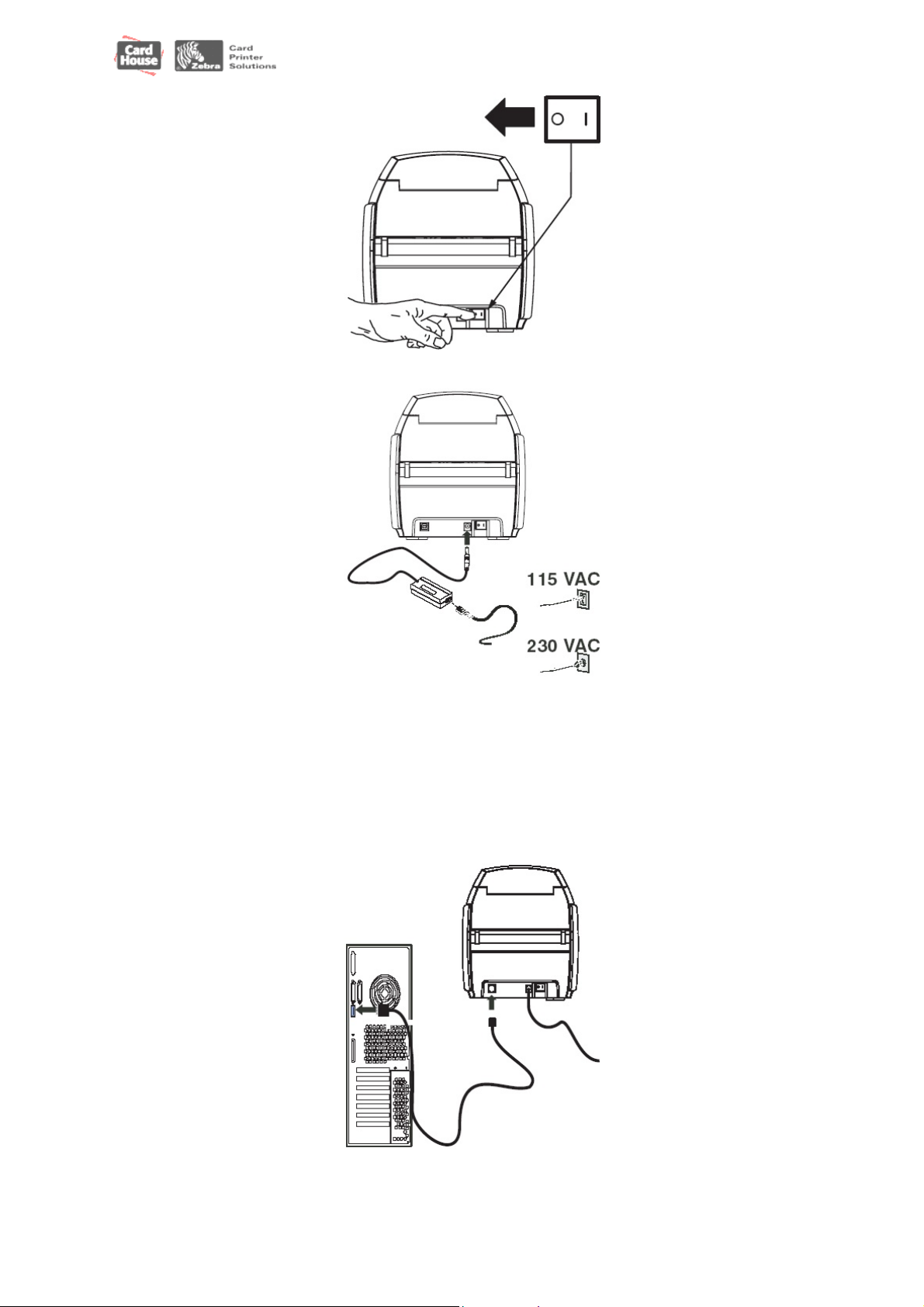
web: www.cardhouse.cz mail : sales@cardhouse.cz tel.: 47 52 14 754
3. Ujistěte se, že je vypínač ve vypnuté pozici (O)
4. Zastrčte kabel napájecího zdroje do konektoru tiskárny, připojte ke zdroji
napájecí kabel (110 nebo 230V) a druhý konec napájecího kabelu zastrčte do
uzemněné zásuvky odpovídajícího napětí a typu.
Upozornění: Kvůli nezajištěným konektorům mohou vznikat náhodně se opakující
nepředvídatelné chyby. Jestliže je napájecí kabel poškozený, musí být
nahrazen adekvátním ekvivalentem. Napájecí zástrčka by měla zůstat
přístupná pro rychlé nouzové vypnutí tiskárny.
5. Připojte pomocí USB kabelu tiskárnu k počítači.
7
Page 12
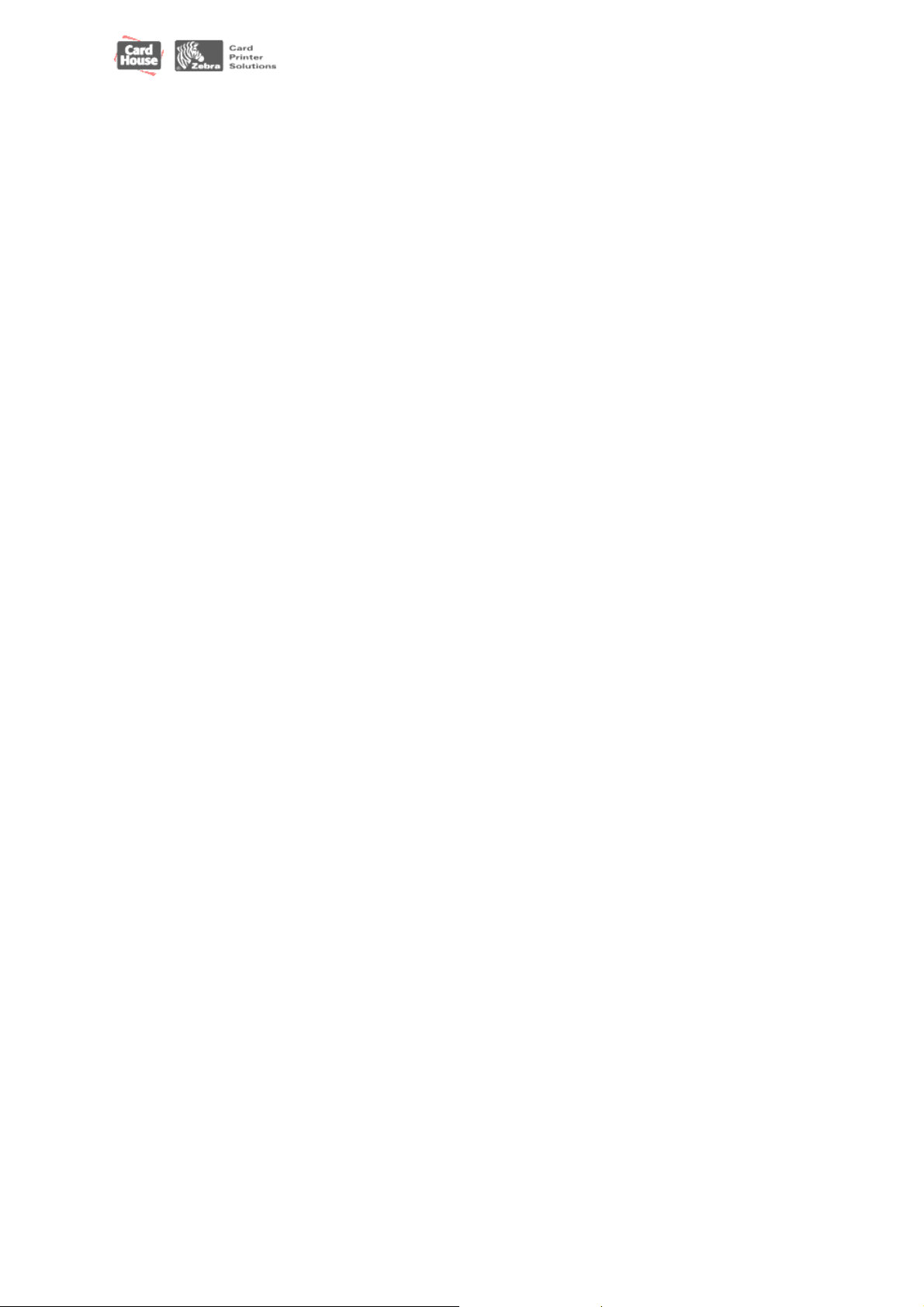
web: www.cardhouse.cz mail : sales@cardhouse.cz tel.: 47 52 14 754
IInnssttaallaaccee oovvllaaddaaččee ttiisskkáárrnnyy
Upozornění: v tuto chvíli tiskárnu k počítači nepřipojujte a ani ji nezapínejte. Ovladač
vás k připojení a zapnutí tiskárny v pravou chvíli sám vyzve.
Pro instalaci tiskárny P110i pod operačními systémy Windows 2000 a Windows XP
vložte do jednotky CD s ovladačem dodané s tiskárnou a průvodce vás provede
jednotlivými instalačními kroky. Průvodce učiní následující kroky:
Po vložení CD automaticky nainstaluje uživatelské rozhraní
Instalační proces se spustí po výběru položky „Install Printer Driver“ z hlavního
menu
Umožní vám nainstalovat ovladače ethernet rozhraní, pokud plánujete síťové
zapojení tiskárny pomocí externího tiskového serveru
Ověří typ používaného operačního systému
Vyhledá předchozí verzi ovladače a pokud je to potřeba, vyčistí registry systému
Windows. Pro odstranění předchozí verze ovladače vyberte během instalace
volbu „Remove“
Nainstaluje soubory nového ovladače
Restartuje počítač
8
Page 13

web: www.cardhouse.cz mail : sales@cardhouse.cz tel.: 47 52 14 754
Instalace ovladače tiskárny
Ovladač nainstalujete takto:
1. Vložte CD s ovladačem a uživatelskou dokumentací do jednotky CD-ROM.
Otevře se okno pro výběr jazyka instalace.
2. Vyberte kliknutím odpovídající jazyk instalace. Ve zvoleném jazyce se otevře
hlavní menu.
3. Z Hlavního menu vyberte položku Install Printer Driver a dále položku P110i
9
Page 14

web: www.cardhouse.cz mail : sales@cardhouse.cz tel.: 47 52 14 754
4. Průvodce začne kopírovat soubory a zobrazí se ukazatel průběhu instalace.
Jakmile bude instalace dokončena, objeví se uvítací okno
5. V uvítacím okně klikněte na tlačítko „Next“ a následujte instrukce, které se budou
na obrazovce během instalace objevovat.
6. Po ukončení instalace zapněte tiskárnu připojenou k počítači – tím se instalace
dokončí.
10
Page 15

web: www.cardhouse.cz mail : sales@cardhouse.cz tel.: 47 52 14 754
ZZmměěnnaa nnaassttaavveenníí oovvllaaddaaččee ttiisskkáárrnnyy
Můžete změnit standardní nastavení ovladače tiskárny P110i. Nastavení změníte takto:
1. Otevřete menu Start – Nastavení – Tiskárny a Faxy
2. V seznamu tiskáren a faxů klikněte pravým tlačítkem na tiskárnu Zebra P110i
USB Card Printer a z rozbalovacího menu vyberte položku Vlastnosti. Otevře se
okno vlastností tiskárny.
3. V záložce Obecné klikněte na tlačítko Předvolby tisku – zde je možno změnit
orientaci karty, nastavení monochromatické konverze, různá nastavení pásek či
nastavit barvu. Také je možno upravit nastavení tiskové hlavy.
11
Page 16
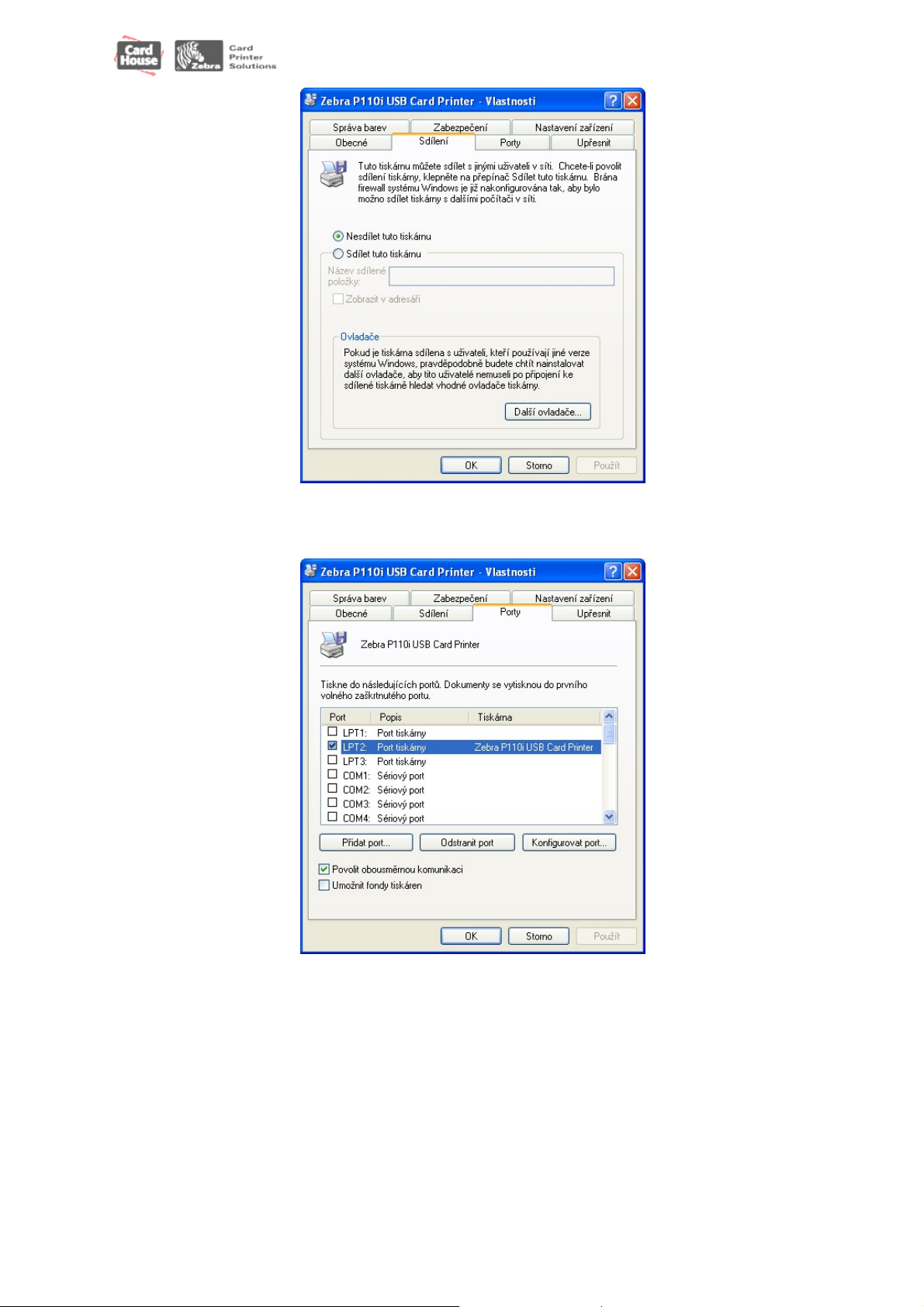
web: www.cardhouse.cz mail : sales@cardhouse.cz tel.: 47 52 14 754
4. V záložce Sdílení můžete nastavit sdílení tiskárny v síti a nainstalovat další
ovladače pro přizpůsobení tiskárny rozdílným operačním systémům.
5. V záložce Porty je možno přidat, smazat nebo nastavit jednotlivé porty tiskárny,
stejně jako přiřadit k tiskárně P110i konkrétní port.
12
Page 17

web: www.cardhouse.cz mail : sales@cardhouse.cz tel.: 47 52 14 754
6. V záložce Správa barev je možno přidat, odebrat nebo nastavit barevné profily
tiskárny
7. V záložce Zabezpečení můžete definovat přístupová práva k tiskárně P110i
13
Page 18

web: www.cardhouse.cz mail : sales@cardhouse.cz tel.: 47 52 14 754
8. V záložce Upřesnit je možno nastavit nejrůznější vlastnosti tiskárny, nainstalovat
jiný ovladač a změnit standardní nastavení tiskárny.
9. V záložce Nastavení zařízení lze nastavit parametry magnetického enkodéru
nebo zapnout ruční podávání karet (Single feed…)
10. Jakmile je nastavení tiskárny P110i nakonfigurováno podle vašich představ,
klikněte na tlačítko „OK“ pro uložení vašeho nového nastavení a uzavření okna
vlastností tiskárny.
14
Page 19

web: www.cardhouse.cz mail : sales@cardhouse.cz tel.: 47 52 14 754
3
N
3
HHllaavvnníí ssoouuččáássttii ttiisskkáárrnnyy
Následující obrázek ukazuje hlavní součásti, které můžete nalézt na vaší tiskárně P110i
AASSTTAAVVEENNÍÍ TTIISSKKÁÁRRNNYY
N
PP11110
0
i
i
15
Page 20

web: www.cardhouse.cz mail : sales@cardhouse.cz tel.: 47 52 14 754
ZZaavveeddeenníí kkaazzeettyy ss bbaarrvviiccíí ppáásskkoouu
Tiskárna P110i vyžaduje odpovídající typ barvicí pásky. Termotransferové a sublimační
pásky pro tiskárnu P110i jsou speciálně navrženy pouze pro tuto tiskárnu.
• Tiskárny i Series vyžadují pro plnobarevný tisk barvicí pásky typu i Series.
• Každá kazeta s barvicí páskou obsahuje adhesivní váleček, který se používá pro
čištění karet vstupujících do tiskárny. Nesprávné čištění snižuje životnost tiskárny
a kvalitu tisku.
• Pokud je spotřebována všechna páska, vyměňte vždy celou kazetu.
POZOR: NEDOTÝKEJTE SE tiskové hlavy nebo elektronických komponent jejího
posunu. Výboje elektrostatického proudu z lidského těla nebo ostatních
materiálů mohou poškodit tiskovou hlavu nebo ostatní komponenty používané
v zařízení.
1. Otevřete hlavní kryt stiskem tlačítka na vrchní straně tiskárny.
2. Odlepte ochranný obal z adhezívního válečku jemným zatáhnutím za ochrannou
pásku a odstraňte jej z válečku.
3. Vložte kazetu s páskou do tiskárny tak, aby čisticí váleček směřoval dolů.
Ozubená kolečka na konci válečků musí zapadnout do odpovídajícího otvoru.
4. Uzavřete kryt tiskárny a zatlačte na něj, dokud neuslyšíte cvaknutí.
Poznámka: Jakmile je kryt uzavřen páska se automaticky synchronizuje ihned po
zapnutí tiskárny
16
Page 21

web: www.cardhouse.cz mail : sales@cardhouse.cz tel.: 47 52 14 754
ZZaavváádděěnníí kkaarreett
Pro usnadnění zavádění, tisku a odebírání karet disponuje P110i tímto vybavením:
Podavač karet
Podavač karet se používá pro zavádění karet do tiskárny. Má kapacitu 100 karet o
tloušťce 30 mil. Podavač karet je umístěn pod krytem podavače na vrchní straně
tiskárny P110i.
POZOR: karty neohýbejte a ani se nedotýkejte jejich povrchu, neboť to může
zapříčinit snížení kvality tisku.
POZNÁMKA: Povrch karet musí být čistý a beze stop prachu. Karty skladujte vždy
v uzavřeném obalu. Ideálně spotřebujte karty ihned, jakmile je to možné.
Jestliže jsou karty k sobě slepené, opatrně je promíchejte.
POZNÁMKA: Postup pro zakládání karet s magnetickou stopou naleznete v
Založte karty do podavače podle následujícího postupu:
1. Otevřete kryt podavače karet
2. Posuňte vodič karet doprava, dokud se neuzamkne ve své pozici - uslyšíte
cvaknutí
Příloze A
3. Sejměte celofánový obal z balíčku karet.
POZNÁMKA: statická elektřina a otřepy z okrajů karet vzniklé při jejich vysekávání
mohou zapříčinit slepení karet k sobě velkou silou. Tyto karty
od sebe před vložením do zásobníku fyzicky odděleny, jinak může
nastat problém při jejich zavádění.
17
musí být
Page 22

web: www.cardhouse.cz mail : sales@cardhouse.cz tel.: 47 52 14 754
4. Držte balíček karet ze strany a opakovaně je vertikálně sklepněte o rovný povrch,
např. o stůl. Jestliže je balíček pro komfortní držení příliš silný, rozdělte jej na dvě
poloviny a sklepněte je po částech.
5. Posuňte balíček dopředu a dozadu vertikálně v úhlu cca 45
o
tak, aby se všechny
karty o sebe oddělily.
6. Sklepněte znovu balíček karet do obdélníkového tvaru a vložte jej do vstupního
zásobníku.
7. Do zásobníku můžete umístit až 100 karet. Uzavřete kryt zásobníku karet. Po
uzavření krytu se vodič karet automaticky uvolní.
18
Page 23

web: www.cardhouse.cz mail : sales@cardhouse.cz tel.: 47 52 14 754
Výstupní zásobník karet
1. Zdvihněte kryt tiskárny a vyklopte výstupní zásobník karet směrem dolů do jeho
funkční polohy.
. Jestliže tiskárnu nepoužíváte, vraťte výstupní zásobník zpět do uzavřené polohy,
2
abyste ochránili tiskárnu před prachem.
T
iisskk tteessttoovvaaccíí kkaarrttyy
T
o zavedení kazety s barvicí páskou a založení karet je tiskárna P110i připravena
P
k tisku. Pro ověření funkce tiskárny můžete vytisknout testovací kartu.
1. Vypněte tiskárnu (vypínačem na zadní straně tiskárny do polohy OFF - 0)
. Podržte multifunkční ovládací tlačítko a současně zapněte tiskárnu (vypínač
2
do polohy ON – I ). LCD displej se rozsvítí modře.
3. Držte tlačítko, dokud se na displeji neobjeví nápis „SELF TEST“.
. Uvolněte tlačítko – po několika vteřinách bude testovací karta vytištěna
4
19
Page 24

web: www.cardhouse.cz mail : sales@cardhouse.cz tel.: 47 52 14 754
4
P
RRÁÁCCEE S
4
P
TTiisskk
Tisk s tiskárnou P110i vyžaduje tiskový ovladač Windows, software pro návrh/vydávání
karet nebo programovací nástroj pro programování tiskárny přes její rozhraní.
Tiskárna karet P110i může být použita s aplikačním programem běžícím pod
operačním systémem Windows 2000 nebo Windows XP za použití ovladačů dodaných
na CD s tiskárnou. Instrukce pro instalaci ovladače tiskárny P110i naleznete
v
Kapitole 2.
S
TTIISSKKÁÁRRNNOOUU
PP11110
0
i
i
Tvorba vzorové karty
Ještě než začnete s tiskem, vytiskněte si testovací kartu, abyste se ujistili, že tiskárna
pracuje správně. Pro tisk karty za pomoci barevné kazety True Colours
ovladače tiskárny postupujte podle následujících kroků:
1. Spusťte software Microsoft Word.
2. Jestliže není tiskárna P110i vybrána jako výchozí, otevřete menu Soubor, Tisk a
zvolte tiskárnu Zebra P110i USB Card Printer. Poté zavřete okno stiskem tlačítka
„Storno“
3. Vraťte se do menu Soubor a vyberte Vzhled stránky.
4. V záložce Papír vyberte ze seznamu Formát papíru položku Card. Pak v
záložce Okraje vyberte orientaci „Na šířku“ nebo „Na výšku“.
5. V záložce Okraje také nastavte levý, pravý, horní a spodní okraj na 0 (nulu).
6. Stiskněte OK pro uzavření okna nastavení stránky
7. Na obrazovce se zobrazí karta
8. Nakreslete si kartu s použitím černého a barevného textu s barevnými obrázky
(viz příklad níže):
TM
a Windows
20
Page 25

web: www.cardhouse.cz mail : sales@cardhouse.cz tel.: 47 52 14 754
Tisk vzorové karty
Jakmile máte kompletně vytvořený návrh karty, jste připraveni pro její tisk. Ujistěte se,
že máte v tiskárně zavedenou kazetu s barvicí páskou True Colours
podavači máte karty. Pro postup instalace kazety s barvicí páskou a založení karet do
vstupního podavače nahlédněte do
Kapitoly 3.
1. Jděte do menu Soubor a vyberte položku Tisk. Ujistěte se, že v otevřeném
dialogovém okně jsou vybrány správné hodnoty:
• Tiskárna - Název: Zebra P110i Card Printer
• Tisk do souboru: nezatržený
• Rozsah stránek: všechny
• Počet kopií: 1
• Kompletovat: nezatržené
• Vytisknout: Dokument
• Tisknout: Všechny stránky ve výběru
TM
a že ve vstupním
• Počet stránek na list: 1 stránka
• Nastavit podle velikosti papíru: Bez měřítka
2. Potvrďte tisk stiskem tlačítka „OK“
. Tiskárna zavede kartu a začne tisknout (doba přenosu dat do tiskárny je
3
ovlivněna složitostí grafiky a rychlostí počítače)
. Po dokončení tisku je karta vysunuta z tiskárny do výstupního zásobníku
4
. Vyjměte vzorovou kartu z výstupního zásobníku a ověřte, zda se shoduje
5
s návrhem. Jestliže je karta v pořádku, můžete začít na vaší tiskárně P110i
produkovat karty ve větším množství.
21
Page 26

Čisticí systém
Č
isticí systém
OZOR: DODRŽUJTE ZÁRUČNÍ PODMÍNKY!
P
Doporučená údržba musí být prováděna tak, ab
Jiné, než doporučené čisticí procedury tiskárny P110i popsané v tomto manuálu, jsou
povoleny pouze autorizovaným technikům Zebra.
• NIKDY neuvolňujte, neutahujte, nenastavujte ani neohýbejte žádné části nebo
kabely uvnitř tiskárny.
• NIKDY nepoužívejte vysokotlaký kompresor pro odstraňování prachu z tiskárny.
aše tiskárna P110i má k dispozici jednoduchý čisticí systém, který využívá
V
napuštěných čisticích karet. Správné používání těchto karet zajistí vyčištění a údržbu
důležitých částí tiskárny, které nejsou uživateli běžně dostupné, včetně tiskové hlavy,
transportních válečků a volitelné stanice magnetického enkodéru.
dy čistit
K
řibližně po vytištění 1000 barevných karet, když se na LCD displeji tiskárny objeví
P
hlášení „CLEAN PRINTER“, nebo jestliže se snížila kvalita tisku.
ak čistit
J
. Ponechte tiskárnu zapnutou, nebo ji zapněte
1
. Stiskněte multifunkční ovládací tlačítko na tiskárně a přidržte jej po dobu 5 vteřin
2
. Jakmile byl inicializován proces čištění, na LCD displeji se zobrazí hlášení REMOVE
3
RIBBON THEN CLOSE LID. Vyjměte kazetu s barvicí páskou a uzavřete kryt.
web: www.cardhouse.cz mail : sales@cardhouse.cz tel.: 47 52 14 754
ŠTĚNÍ
5
Č
Č
I
I
ŠTĚNÍ
y nebyly porušeny záruční podmínky.
5
22
Page 27

web: www.cardhouse.cz mail : sales@cardhouse.cz tel.: 47 52 14 754
4. Po vyjmutí pásky a uzavření krytu se objeví hlášení EMPTY FEEDER THEN
CLOSE COVER. Vyjměte všechny karty ze vstupního podavače tiskárny.
5. Jestliže jste kryt tiskárny otevřeli a opět uzavřeli bez vyjmutí pásky, hlášení
REMOVE RIBBON THEN CLOSE LID zůstane na displeji zobrazeno.
6. Jakmile je kryt podavače uzavřen, tiskárna vysune případné karty, které v podavači
zůstaly. Na displeji je zároveň zobrazena zpráva EJECTING CARD
7. Poté se na displeji objeví hlášení FEED LONG CLEANING CARD IN EXIT. Vložte
dlouhou kartu pro čištění tiskové dráhy delší stranou do tiskárny. Jakmile senzor
zaznamená přítomnost čisticí karty, válečky posunou kartu dovnitř tiskárny a začne
čištění.
8. Jakmile je dokončeno čištění tiskové dráhy, tiskárna dlouhou čisticí kartu opět
vysune. Po dobu, kdy bude senzor detekovat neodebranou čisticí kartu na displeji
zůstane zobrazeno hlášení REMOVE LONG CLEANING CARD. Kartu ze vstupu
odeberte.
9. Jakmile je dlouhá čisticí karta ze vstupu odebrána, na displeji se objeví zpráva
INSERT FEEDER CLEANING CARD. Otevřete kryt vstupního podavače karet a
vložte krátkou kartu pro čiště
ní podavače.
10. Jakmile senzor podavače karet zaznamená přítomnost čisticí karty, objeví se výzva
CLOSE FEEDER COVER. Uzavřete kryt podavače karet. Poté začne čistění
podavače.
11. Po dokončení čištění podavače se na LCD displeji objeví zpráva REMOVE FEEDER
CLEANING CARD. Kartu z podavače vyjměte.
12. Po odebrání čisticí karty z podavače karet se na displeji objeví stavové hlášení
READY. Nyní můžete do tiskárny vrátit zpět kazetu s páskou, karty a pokračovat
v tisku.
23
Page 28

web: www.cardhouse.cz mail : sales@cardhouse.cz tel.: 47 52 14 754
ČČiiššttěěnníí ttiisskkoovvéé hhllaavvyy
Čištění pomocí čisticího systému s kartou bohatě postačuje. Avšak pokud tisk není
kvalitní, popř. se v něm objevují anomálie, je možno vyčistit silnější nánosy molitanovou
tyčinkou. Abyste předešli dalšímu zanesení, použijte pouze molitanové tyčinky.
POZOR: nikdy nepoužívejte na odstranění nečistot z tiskové hlavy ostré nástroje nebo
hrubé materiály. Hrozí její trvalé poškození!
1. Vypnete tiskárnu přepnutím vypínače do polohy OFF (O)
2. Otevřete hlavní kryt tiskárny stiskem tlačítka na jeho vrchní straně a zdvihněte jej až
na doraz tak, aby se odkryla tisková hlava umístěná na jeho vnitřní straně.
3. Vyčistěte tiskovou hlavy pohybem ze strany na stranu pomocí molitanové tyčinky
namočené v alkoholu. Použijte pouze mírný tlak.
4. Před opětovným zapnutím tiskárny (vypínač do polohy I ) vyčkejte dvě až tři minuty
aby tisková hlava vyschla
5. Molitanové tyčinky můžete objednat u svého dodavatele.
24
Page 29

web: www.cardhouse.cz mail : sales@cardhouse.cz tel.: 47 52 14 754
6
Ř
EEŠŠEENNÍÍ PPRROOBBLLÉÉMMŮ
6
Ř
PPrroocceedduurryy řřeeššeenníí pprroobblléémmůů
Tato sekce přináší řešení potencionálních problémů, které se mohou vyskytnout během
provozu tiskárny P110i
Ů
Problémy s kvalitou tisku
Tato kapitola vám pomůže vyřešit případné problémy s kvalitou tisku. Kvalita tisku
závisí na několika faktorech. Dva nejdůležitější faktory, které mohou kvalitu tisku
ovlivnit, jsou čistota a typ materiálu karet. Pro diagnostiku a opravu problémů s kvalitou
tisku postupujte podle následujících kroků:
Příklad: na kartě se objevují drobné body v nepotisknuté oblasti nebo rozdílné barvy
Možná příčina
• Znečištěný povrch karty
Řešení
• Ověřte, zda jsou karty ukládány v bezprašném
prostředí
• Použijte karty z jiné dodávky
Možná příčina
• Není instalován čisticí váleček
• Prach uvnitř tiskárny a/nebo znečištěný čisticí váleček
Řešení
• Vyčistěte tiskárnu (viz.
• Ověřte, zda byl z čisticího válečku kazety s barvicí páskou odstraněn ochranný
obal (viz.
• Jestliže tisknete karty s ručním podáváním, vyměňte čisticí váleček umístěný na
přední straně tiskárny (viz.
Kapitola 3)
Kapitola 5)
Příloha B)
25
Page 30

web: www.cardhouse.cz mail : sales@cardhouse.cz tel.: 47 52 14 754
Příklad: na povrchu karty jsou horizontální nepotištěné (bílé) pruhy
Možná příčina
• Kazeta s barvicí páskou není ve správné pozici
Řešení
• Překontrolujte, zda je barvicí páska správně navinuta n
a
cívkách v kazetě a zda není zvrásněná
• Vyměňte kazetu s páskou a zkuste tisk znovu.
Možná příčina
• Tisková hlava může být znečištěná
Řešení
• Vyčistěte tiskovou hlavu
Možná příčina
• Součásti tiskové hlavy mohou být poškozeny (poškrábané nebo opálené)
Řešení
• Zavolejte servis, kde se dozvíte více o výměně tiskové hlavy
Příklad: vytištěný obrázek je velmi bledý, nebo nekonzistentní
Možná příčina
• Barvicí páska byla vložena nesprávně, nebo je
poškozená
Řešení
• Vym
ěňte pásku a pusťte tisk znovu
Možná příčina
• Karty neodpovídají specifikacím
Řešení
• Použijte karty z jiné dodávky
Možná příčina
• Kontrast a/nebo intenzita jsou nesprávně nastavené
Řešení
• Nastavte v software správně hodnoty kontrastu a intenzity
Možná příčina
• Tisková hlava je znečištěna prachem nebo usazeninami
Řešení
• Proveďte vyčištění tiskové hlavy (viz.
Kapitola 5)
26
Page 31

web: www.cardhouse.cz mail : sales@cardhouse.cz tel.: 47 52 14 754
Příklad: tisk je rozmazaný
Možná příčina
• Barvicí páska není ve správné poloze
Řešení
• Překontrolujte, zda je barvicí páska správně navinuta
na cívkách v kazetě a zda není zvrásněná
• Vyměňte kazetu s páskou. Překontrolujte její správné usazení a zkuste tisk
znovu
Možná příčina
• Barvicí páska není správně synchronizována se správnou polohou panelu
Řešení
• Otevřete a znovu uzavřete kryt tiskárny. Páska se automaticky synchronizuje
Možná příčina
• Karty neodpovídají specifikacím
Řešení
• Použijte karty z jiné dodávky
Možná příčina
• Prach uvnitř tiskárny nebo znečištěný čisticí váleček
Řešení
• Vyčistěte tiskovou hlavu
• Vyměňte čisticí váleč
ek
Příklad: na kartě není nic vytištěno
Možná příčina
• V tiskárně není kazeta s páskou
Řešení
• Překontrolujte kazetu s páskou v tiskárně
Možná příčina
• Karty neodpovídají specifikacím
Řešení
• Použijte karty z jiné dodávky
Možná příčina
• Kabel tiskové hlavy může být odpojený
• Součásti tiskové hlavy mohou být poškozeny (poškrábané nebo opálené)
Řešení
• Zavolejte servis, kde se dozvíte více o výměně tiskové hlavy
27
Page 32

web: www.cardhouse.cz mail : sales@cardhouse.cz tel.: 47 52 14 754
7
T
EECCHHNNIICCKKÁÁ SSPPEECCIIFFIIKKAACCE
7
T
Obecné
• Kazeta s barvicí páskou Load-N-GoTM s jednoduchou výměnou
• 16-ti znakový LCD displej
• Ovladače pro operační systém Windows 2000 a XP
Barevný tisk
• Barevný sublimační nebo monochromatický termotransferový tisk
• Tisk barevné jednostranné karty v režimu YMCKO za 30 vteřin
• Rozlišení tisku 300dpi
Čárový kód
• Code 39, Code 128 B & C s a bez kontrolního znaku
• 2 of 5 a 2 of 5 interleave
• UPCA, EAN 8 a EAN 13
• PDF-417, 2D čárové a ostatní kódy dostupné pomocí ovladače pro Windows
Karty
• Typy: PVC, PVC kompozitní, podpora adhesivních karet
• Šířka/délka karty: ISO CR-80 - ISO 7810, 2.125” (54mm) x 3.375” (86mm)
• Magnetický proužek - ISO 7811
• Čipové karty – ISO 7816-2
• Tloušťka karet: 30mil (0.76mm) ±10%
• Kapacita podavače karet: 100 karet (30mil)
• Kapacita výstupního zásobníku karet: 45 karet (30mil)
Pásky
• Kazeta s barvicí páskou Load-N-Go
• Technologie i Series s detekcí pásky pomocí kontaktního čipu
• YMCKO: 200 karet na kazetu
• Monochromatická: 1000 karet na kazetu (černá, modrá, bílá)
Rozhraní
• USB 1.1 (kabel přiložen)
TM
s integrovaným válečkem pro čištění karet
E
28
Page 33

web: www.cardhouse.cz mail : sales@cardhouse.cz tel.: 47 52 14 754
Rozměry
• Šířka: 201 mm
• Hloubka: 328 mm
• Výška: 216 mm
• Váha: 4.3 kg
Elektrické vlastnosti
• 110 – 240 V střídavých, 50-60 Hz (automatické přepínání)
• Standardní paměť 16MB
Prostředí
• Provozní teplota: 15°C až 30°C
• Provozní vlhkost: 20% až 65% nekondenzující
• Skladovací teplota: -5°C až 70°C
• Skladovací vlhkost: 20% až 70% nekondenzující
• Větrání: volným pohybem vzduchu
Volby
• Enkodér magnetických karet, 3 stopy HiCo/LoCo (pouze karty 30 mil)
• Režim pro ruční podávání karet Card Sense
TM
• Startovní sada (200x PVC karta 30 mil a 1x barvicí páska YMCKOK)
• Čisticí sada (4x karta pro čištění tiskového stroje, 4x karta pro čištění podavače)
29
Page 34

web: www.cardhouse.cz mail : sales@cardhouse.cz tel.: 47 52 14 754
RRoozzmměěrryy kkaarreett::
Rozměry dle standardu ISO pro běžnou kartu
Rozměry dle standardu ISO pro kartu s magnetickou stopou
30
Page 35

P
ŘŘÍÍLLOOHHAA
P
web: www.cardhouse.cz mail : sales@cardhouse.cz tel.: 47 52 14 754
A
A
–
E
NNKKOODDÉÉRR MMAAGGNNEETTIICCKKÉÉ SSTTOOPPY
–
E
Y
EEnnkkooddéérr mmaaggnneettiicckkéé ssttooppyy
Tato příloha obsahuje informace o práci tiskárny P110i s enkodérem magnetické stopy.
ÚÚvvoodd
Níže jsou uvedeny požadavky na provoz a údržbu tiskárny P110i s
připojeným volitelným enkodérem magnetické stopy. Magnetický enkodér může být
nastaven buď pro nízkou nebo vysokou koercivitu.
Orientace zaváděných karet
UPOZORNĚNÍ: Používejte POUZE karty kompatibilní se standardy pro magnetické
Magnetický enkodér je nainstalován se čtecí/zapisovací hlavou umístěnou pod nebo
nad dráhou karty. Je dostupný pro karty s nízkou (LoCo) nebo vysokou (HiCo)
koercivitou.
karty ISO 7810 a 7811. Magnetický proužek musí být pro správnou
činnost na úrovni povrchu karty. Nikdy nepoužívejte karty s nalepeným
magnetickým proužkem.
ři zakládání karet s magnetickou stopou do podavače se ujistěte, že je vkládáte
P
magnetickým proužkem směřujícím k levé straně tiskárny a blíže ke spodnímu okraji
podavače karet.
oznámka: jsou k dispozici magnetické karty typu HiCo i LoCo, které byly odzkoušeny
P
společností Zebra pro použití v této tiskárně karet. Pro případné
objednávky kontaktujte svého dodavatele.
31
Page 36
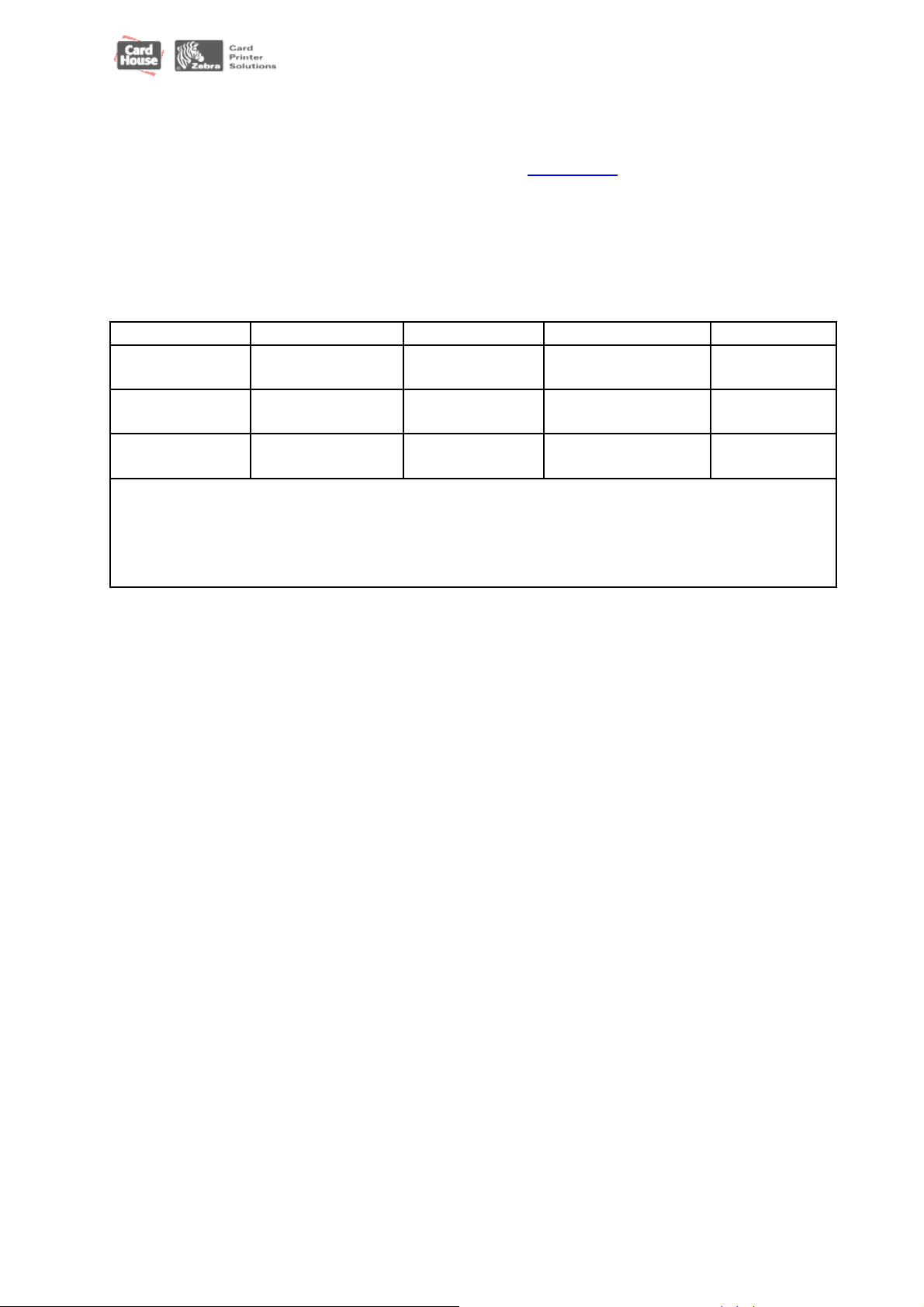
web: www.cardhouse.cz mail : sales@cardhouse.cz tel.: 47 52 14 754
Čištění magnetického enkodéru
oužijte standardní čisticí proces popsaný v
P
k vyčištění všech důležitých součástí tiskárny, včetně tiskové hlavy, transportních
válečků a enkodéru magnetické stopy.
O standardy kódování
IS
Číslo stopy Oddělovač pole Hustota stopy Platné znaky počet znaků
1 ^ 210BPI *
2 = 75BPI *
3 = 210BPI *
* Bitů palec (bit per h)
** Kromě znaku „?“
*** Včetně znaků Star
OZNÁMKA: Pro kompletní programovací instrukce nahlédněte do Programátorského
P
manuálu tiskárny karet
na inc
t, Stop a LRC. Tyto 3 znaky jsou použity magnetickým
enkodérem podle ISO normy
Kapitole 5
Alfanumerické
(ASCII 20 – 95 **)
(ASCII 48 – 62)
(ASCII 48 – 62)
. Tímto procesem dojde
Numerické
Numerické
79 ***
40 ***
107 ***
32
Page 37

P
ŘŘÍÍLLOOHHAA
P
TTiisskk jjeeddnnéé kkaarrttyy bbeezz ppoouužžiittíí ppooddaavvaač
Pro práci tiskárny P110i v režimu ručního podávání karet je nutná instalace volitelé
sady Card Sense
vložené přední štěrbinou, nikoliv karty v podavači.
TM
web: www.cardhouse.cz mail : sales@cardhouse.cz tel.: 47 52 14 754
B
–
R
EEŽŽIIMM RRUUČČNNÍÍHHOO PPOODDÁÁVVÁÁNNÍÍ KKAARREETT
–
R
M
C
C
D
AARRD
S
S
EENNSSE
E
č
TTM
ee
B
. V režimu ručního podávání karet tiskárna akceptuje pouze karty
Instalace sady pro ruční podávání karet Card Sense
1. Vypněte tiskárnu
. Otevřete kryt a vyjměte kazetu s barvicí páskou
2
ůležité: Ujistěte se, že vstupní podavač karet zůstal uzavřený
D
TM
33
Page 38

3. Vložte černý váleček ze sady pro ruční podávání karet do modrých západek na
přední straně tiskárny
web: www.cardhouse.cz mail : sales@cardhouse.cz tel.: 47 52 14 754
Instalace kazety pro čištění karet
Kazetu pro čištění karet nainstalujete takto:
1. Otevřete kryt kazety pro čištění karet
2. Vložte čisticí váleček do kazety pro čištění karet a opět ji uzavřete
3. Odlepte ochranný obal z adhezívního válečku jemným zatáhnutím za modrou
ochrannou pásku a odstraňte jej z válečku.
4. Vložte kazetu pro čištění karet do slotu na přední straně tiskárny. Na levé straně
kazety je západka pro zabezpečení její správné polohy.
34
Page 39

5. Vložte kazetu s barvicí páskou čisticím válečkem směrem dolů, tak, aby ozubená
kolečka na krajích válečků zapadla do odpovídajících otvorů.
web: www.cardhouse.cz mail : sales@cardhouse.cz tel.: 47 52 14 754
6. Uzavřete kryt tiskárny a zatlačte na něj, dokud neuslyšíte cvaknutí. Jestliže není
možno kryt uzavřít, potom jsou kazeta pro čištění karet nebo kazeta s barvicí
páskou instalovány chybně.
NNaassttaavveenníí oovvllaaddaač
1. Otevřete okno s vlastnostmi tiskárny
2. Jděte do záložky Nastavení zařízení
3. Vyberte položku Single Feed a klikněte na tlačítko Vlastnosti
4. Vyberte položku Enable Single Feed Support
5. Potvrďte nastavení tlačítkem Apply
Upozornění: Podporu ručního podávání karet můžete vypnout (položka Disable
Single Feed Support) a vrátit se k tisku karet ze vstupního podavače.
Komponenty sady pro ruční podávání karet nemusíte pro návrat
k běžnému režimu z tiskárny vyjímat.
č
ee ttiisskkáárrnnyy
35
Page 40

web: www.cardhouse.cz mail : sales@cardhouse.cz tel.: 47 52 14 754
TTiisskk jjeeddnné
1. Zapněte tiskárnu (poloha vypína
é
kkaarrttyy
če I)
2. Do štěrbiny p ední straně tiskárny
vložte jednu kartu. Nevkládejte najednou více než jednu kartu! Tiskárna kartu
zasune dovnitř a připraví k tisku.
římo nad výstupním zásobníkem karet na př
36
